Komposisi grafis sering kali menghadapi tantangan dalam pengeditan gambar, terutama ketika harus mengintegrasikan elemen dengan harmonis. Jika kamu ingin menambahkan gedung baru ke dalam gambar gedung tinggi yang sudah ada, langkah-langkah yang tepat diperlukan untuk memastikan tampilan yang alami. Dalam panduan ini, saya akan menjelaskan cara menambahkan gedung tambahan ke dalam komposisi, menyesuaikannya dengan perspektif yang benar, serta menyelaraskan warna untuk mencapai keseluruhan gambar yang harmonis.
Temuan Utama
- Memperluas area kerja untuk gedung tambahan
- Menggunakan alat pemisahan di Photoshop
- Menerapkan penyesuaian warna sebagai masking layer
- Membuat refleksi yang realistis
Memperluas Area Kerja
Untuk menciptakan lebih banyak ruang bagi gedung baru, kamu perlu memperbesar area kerja. Untuk melakukannya, pergi ke “Gambar” dan pilih “Area Kerja”. Di sini kamu akan melihat lebar dokumen saat ini dan dapat memperluasnya dengan jumlah piksel yang diinginkan. Pastikan bahwa perpanjangan dilakukan ke kanan untuk memberikan cukup ruang bagi gedung baru.
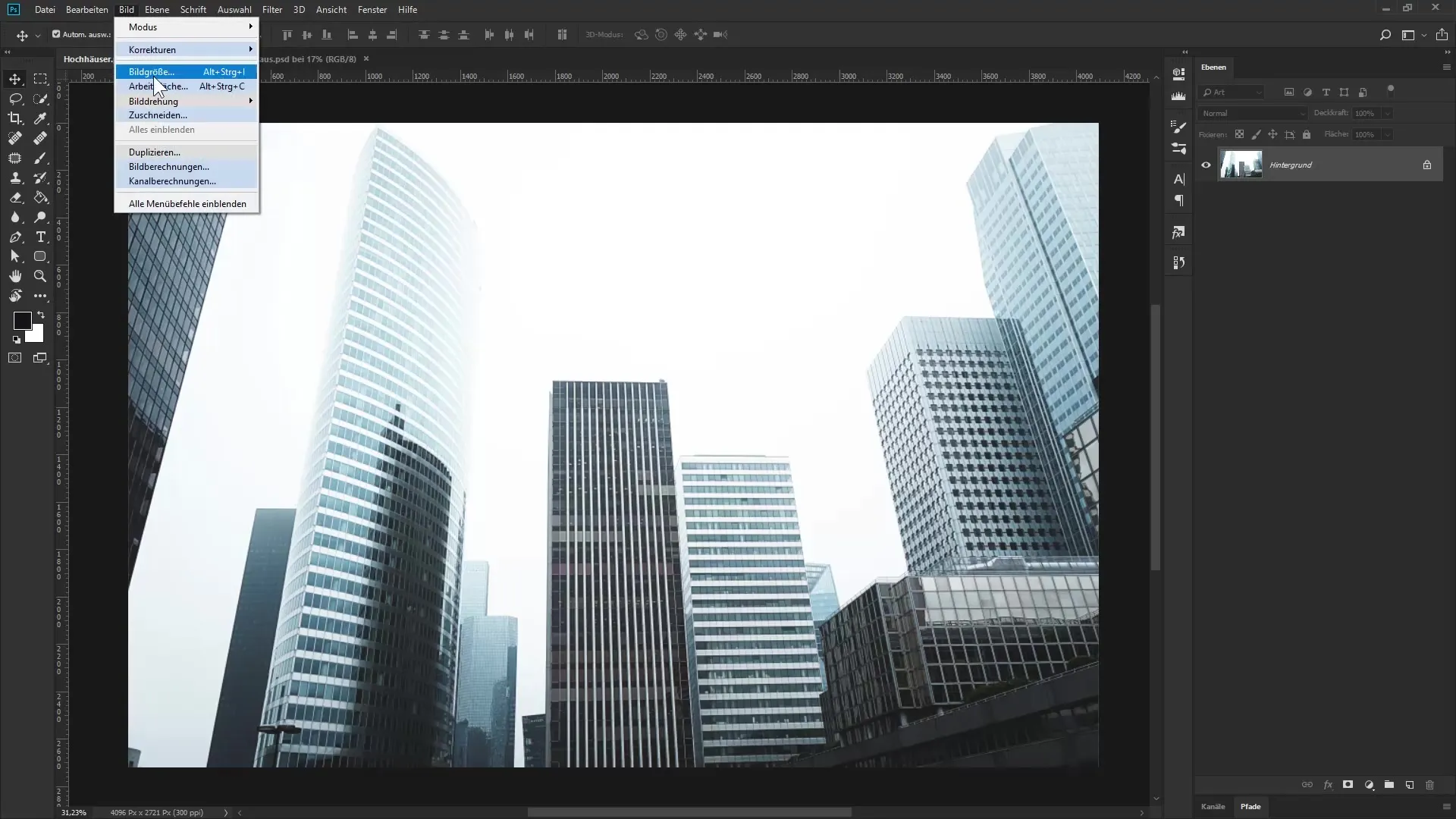
Menghapus Latar Gedung Baru
Pilih gedung yang diinginkan dari seorang fotografer kustom. Kamu harus mempertimbangkan gambar ini sebagai lapisan latar belakang di palet lapisan. Ubah lapisan latar belakang menjadi Smart Object. Ini juga memungkinkan penyesuaian setelahnya. Buat seleksi melalui “Pilih” dan kemudian klik “Pilih dari Subjek”. Photoshop akan mencoba untuk secara otomatis membedakan objek yang berkaitan dengan gedung dari latar belakangnya. Setelah seleksi dibuat, buat masker untuk menghapus latar gedung tersebut.
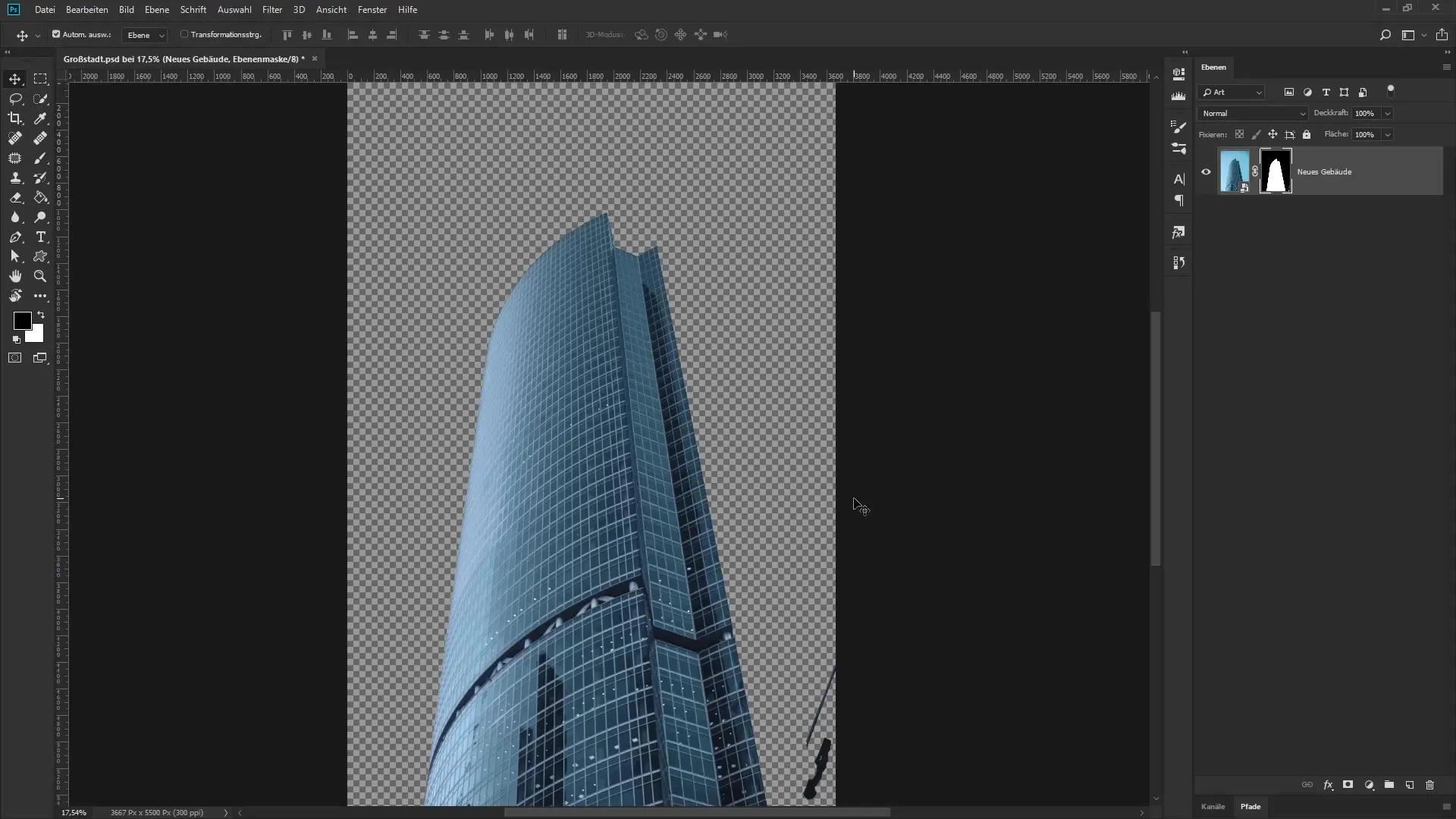
Mengedit Masker
Untuk mengoptimalkan tepi masker, klik dua kali pada masker di palet lapisan. Tingkatkan kelembutan tepi untuk membuat transisi lebih halus. Kamu juga dapat meningkatkan kontras untuk menonjolkan area yang telah dihapus. Sesuaikan pengaturan sampai kamu puas dengan hasilnya.
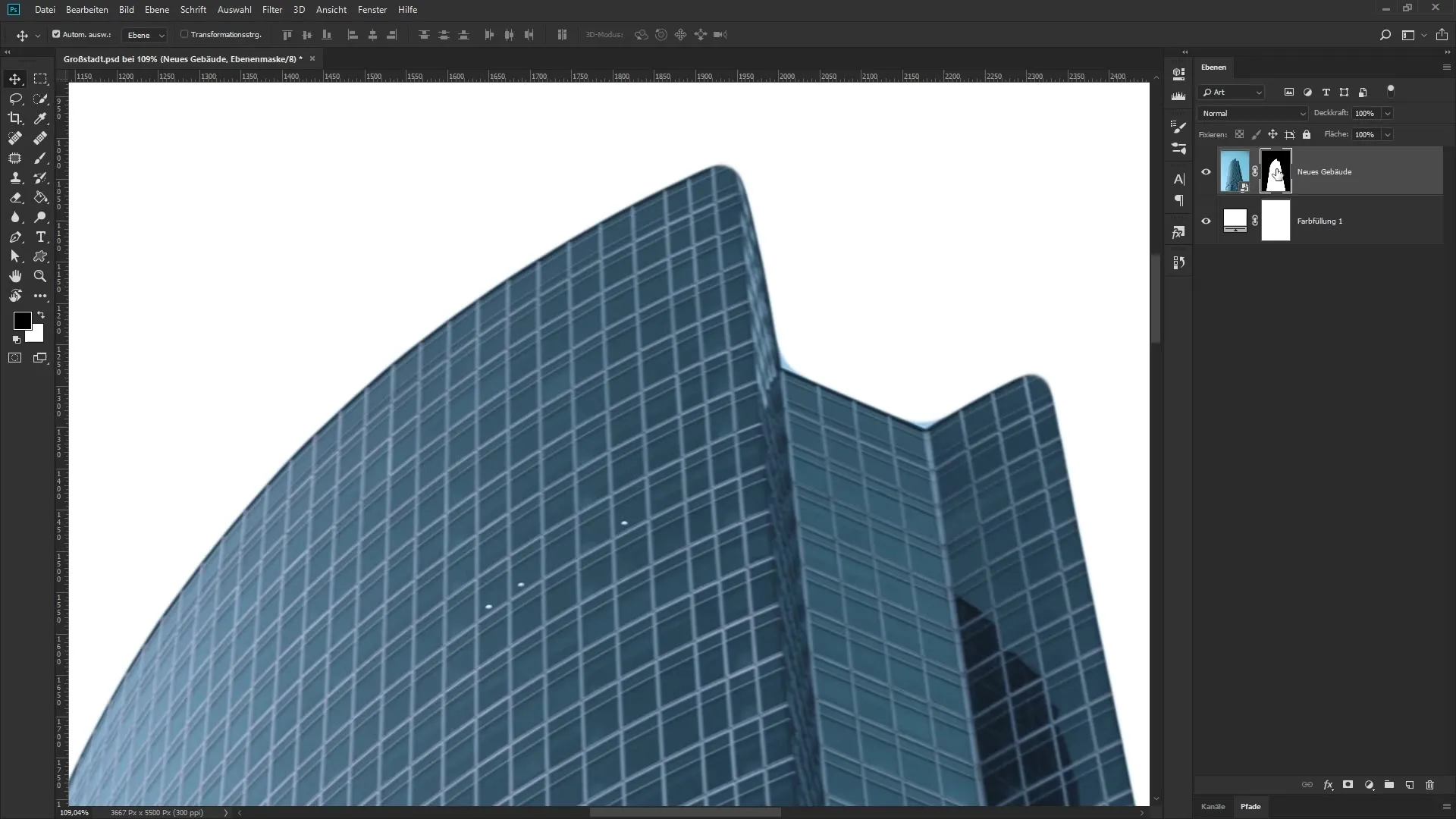
Menempatkan Gedung Baru
Kembali ke gambar asalmu, di mana kamu telah membuat ruang untuk gedung baru. Ulangi proses mengubahnya menjadi Smart Object. Sekarang kamu dapat membuat gedung baru dalam satu grup agar pekerjaanmu terorganisir. Salin gedung yang telah dihapus dan tempelkan ke gambar baru. Transformasi gedung tersebut sehingga sesuai dengan pemandangan yang ada. Pastikan proporsi dan perspektifnya tepat.
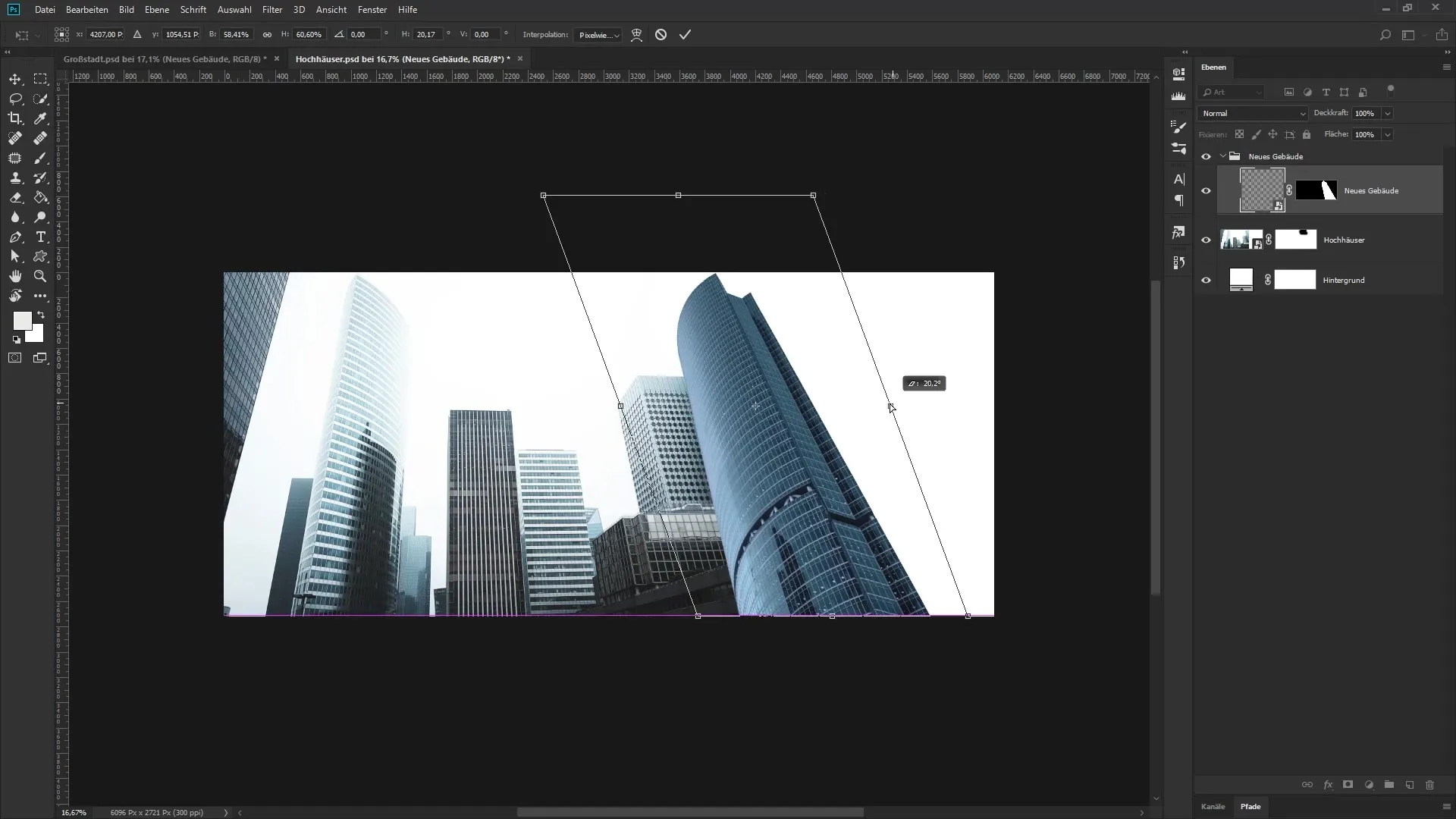
Menyesuaikan Warna
Karena gedung baru tidak sesuai warna dengan gedung lainnya, penyesuaian warna diperlukan. Buatlah layer penyesuaian baru untuk area warna di atas grup gedung baru. Untuk memastikan bahwa penyesuaian warna hanya berlaku untuk gedung ini, ubah penyesuaian warna menjadi masking layer. Pilih warna yang diinginkan yang sesuai dengan gambar lainnya, dan sesuaikan opasitasnya.
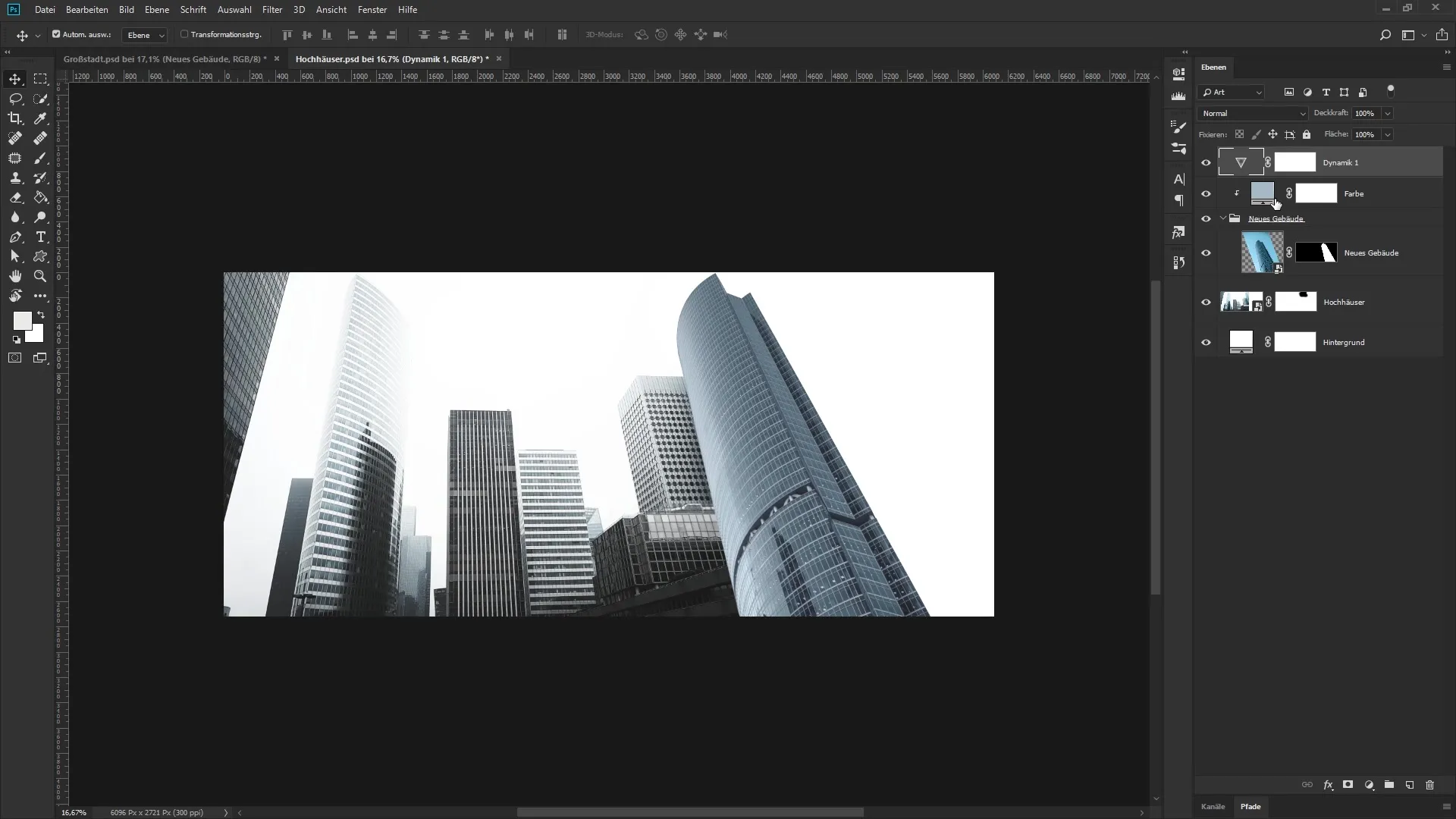
Membuat Refleksi
Untuk membuat adegan terlihat lebih realistis, tambahkan refleksi dari gedung baru ke dalam komposisi. Kamu bisa memilih bagian dari objek, menyalinnya, dan kemudian membaliknya. Pastikan refleksi berada di posisi yang benar dan disesuaikan dengan perspektif. Di sini juga, aplikasikan masker untuk mengontrol visibilitas di tempat yang benar.
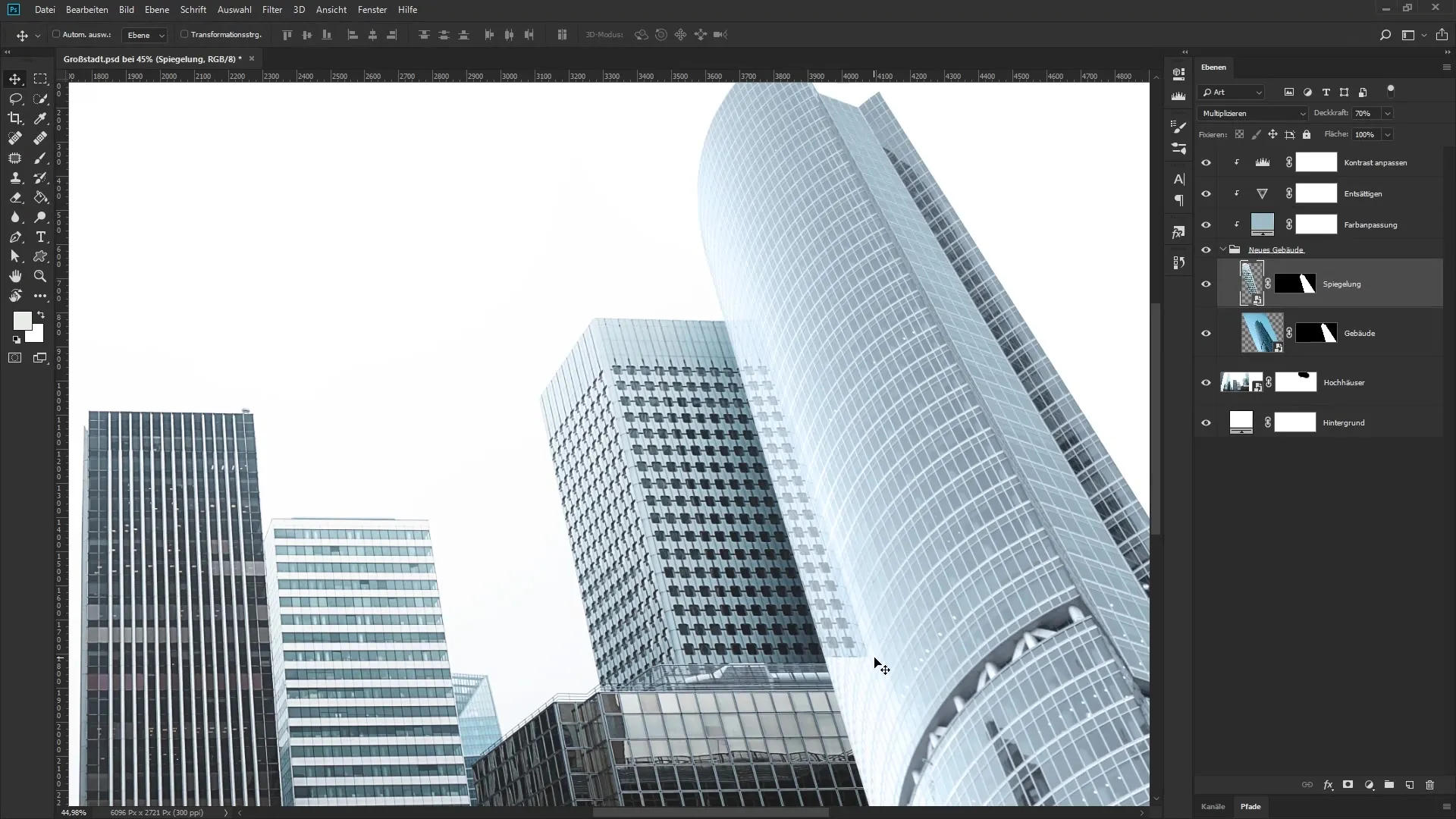
Menambahkan Efek Tambahan
Untuk refleksi yang lebih realistis, ketajaman tepi dapat diperhalus dengan blur dan filter. Pilih layer refleksi dan gunakan Gaussian Blur untuk melunakkan tepi. Setelah itu, kamu dapat menyesuaikan gambar lebih lanjut dengan menerapkan filter tambahan seperti “Ripple” untuk membuat refleksi terlihat lebih kredibel.
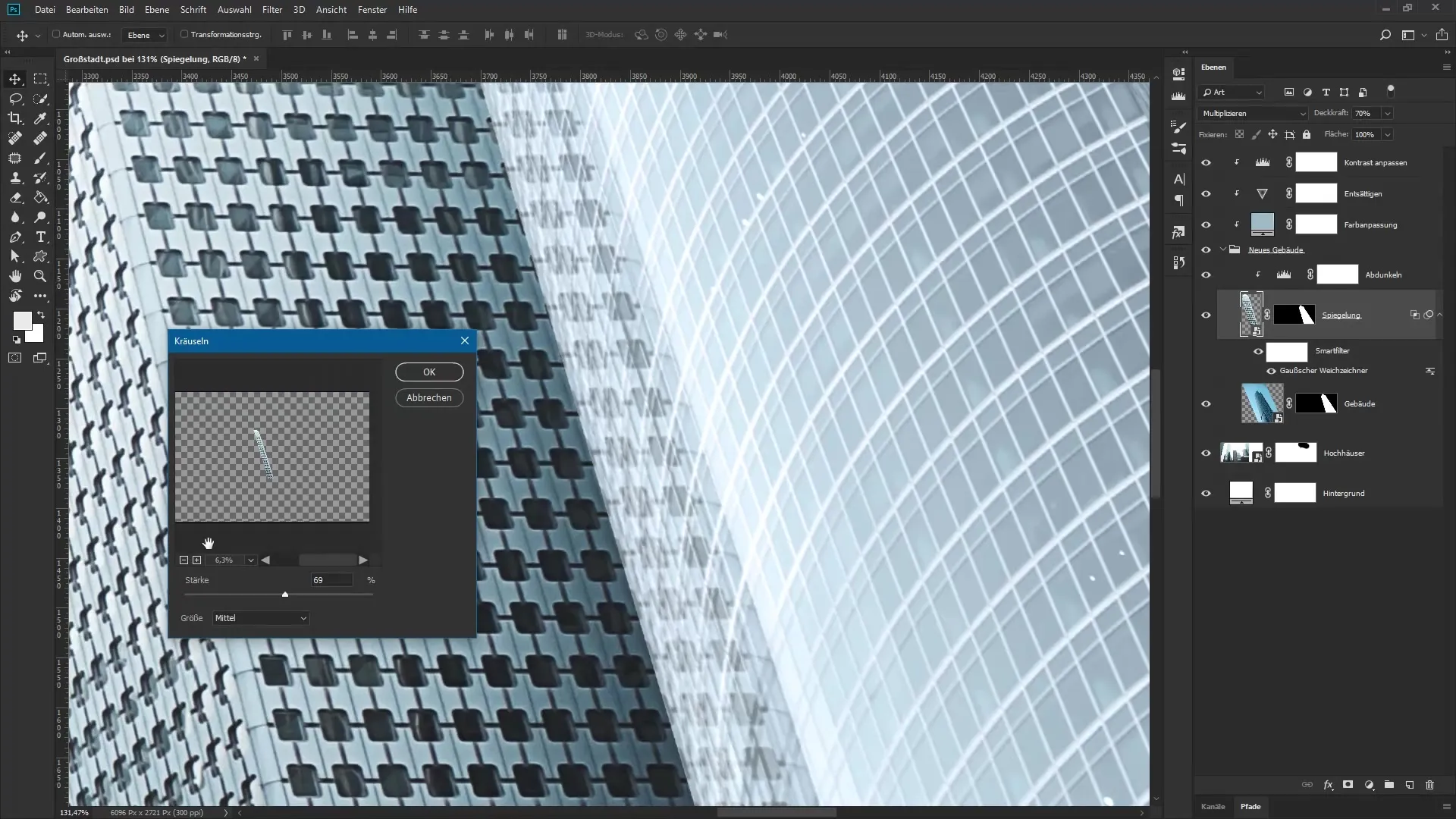
Ringkasan - Kolase Gambar Perkotaan di Photoshop: Mendesain dan Mengombinasikan Gedung Tinggi Secara Tepat
Dengan mengikuti langkah-langkah ini saat Natal, kamu dapat memastikan bahwa gedung tinggi dalam komposisi kamu terintegrasi dengan harmonis. Kombinasi dari pemisahan yang efektif, penyesuaian warna yang tepat, dan refleksi yang realistis akan meningkatkan kualitas visual dari pengambilan malam harimu secara signifikan.
Pertanyaan yang Sering Diajukan
Bagaimana cara memperluas area kerja di Photoshop?Pilih “Gambar” > “Area Kerja” dan atur lebar secara manual.
Bagaimana cara membuat masker untuk objek yang telah dipisahkan?Pilih gambar yang telah dipisahkan dan klik simbol masker di palet lapisan.
Bagaimana cara menyesuaikan warna gedung baru agar sesuai dengan yang asli?Gunakan layer penyesuaian untuk area warna dan ubah menjadi masking layer di atas grup gedung baru.
Bagaimana cara membuat refleksi di Photoshop?Pilih area pada gambar yang diinginkan, salin, dan refleksikan secara horizontal. Kemudian gunakan masker untuk menyesuaikan visibilitas.
Apakah saya harus membuat refleksi lebih tajam atau lebih lembut?Sebaiknya refleksi dibuat lebih lembut untuk menciptakan tampilan yang realistis. Gunakan filter untuk pengaburan.

